إذا كان لديك المؤشر يتحرك إلى اليسار عند الكتابة ، الحلول المقدمة في هذه المقالة سوف تساعدك. وفقًا للتقارير ، يمكن أن تحدث هذه المشكلة مع كل من مؤشر الماوس ومؤشر النص الوامض على أجهزة الكمبيوتر التي تعمل بنظام Windows.

يمكن أن يكون هناك العديد من الأسباب لهذه المشكلة. على سبيل المثال ، إذا كنت من مستخدمي الكمبيوتر المحمول وتواجه هذه المشكلة ، فمن الممكن أن يلمس راحة يدك لوحة اللمس عن طريق الخطأ بسبب تحرك المؤشر إلى اليسار. بصرف النظر عن ذلك ، قد تكون هذه أيضًا مشكلة متعلقة بالبرمجيات. لقد أوضحنا بعض الحلول التي ستساعدك.
Windows في أي وقت لم تكن ترقية ناجحة
يستمر المؤشر في التحرك إلى اليسار عند الكتابة [Fix]
استخدم الحلول أدناه إذا كان لديك المؤشر يتحرك إلى اليسار عند الكتابة . قبل المتابعة ، نقترح عليك نظف الفأرة . إذا تراكمت الأوساخ على المستشعر البصري للماوس ، فقد يتسبب ذلك في حركة غير منضبطة لمؤشر الماوس.
- قم بتوصيل ماوس أو لوحة مفاتيح أخرى
- تحقق من زر الصفحة الرئيسية للوحة المفاتيح
- قم بتشغيل مستكشفات الأخطاء ومصلحاتها المناسبة
- قم بإلغاء تثبيت برامج التشغيل المطلوبة وإعادة تثبيتها
- قم بتثبيت إصدار آخر متاح من لوحة المفاتيح أو برنامج تشغيل الماوس
- قم بتغيير خصائص الماوس
- قم بتعطيل لوحة اللمس الخاصة بجهاز الكمبيوتر المحمول
- قم بإيقاف تشغيل ميزة الحفظ التلقائي
- قم بتشغيل تطبيق Office المتأثر في الوضع الآمن
- افحص نظامك بحثًا عن البرامج الضارة
- قم بإجراء استعادة النظام
- قم بإجراء ترقية موضعية
دعونا نرى كل هذه الإصلاحات بالتفصيل.
1] قم بتوصيل ماوس أو لوحة مفاتيح أخرى
قد ترتبط المشكلة أيضًا بلوحة المفاتيح أو الماوس. نقترح عليك توصيل لوحة مفاتيح أو ماوس آخر بنظامك ومعرفة ما سيحدث. سيتيح لك ذلك معرفة ما إذا كان هذا خطأ في الجهاز أو البرنامج.
2] تحقق من زر الصفحة الرئيسية للوحة المفاتيح
يُستخدم زر الصفحة الرئيسية للوحة المفاتيح لنقل المؤشر إلى الجانب الأيسر من الخط. تحقق مما إذا كان بيت الزر الموجود على لوحة المفاتيح عالق أم لا.
2] قم بتشغيل مستكشف الأخطاء ومصلحها المناسب
تحتوي أجهزة الكمبيوتر التي تعمل بنظام Windows على أدوات استكشاف الأخطاء وإصلاحها المضمنة التي تساعد في إصلاح العديد من المشكلات. نظرًا لأن المشكلة التي تواجهها مرتبطة بلوحة المفاتيح والماوس ، فإننا نقترح عليك تشغيل أدوات استكشاف الأخطاء وإصلاحها التالية:
- مستكشف أخطاء الأجهزة والأجهزة
- مستكشف أخطاء لوحة المفاتيح
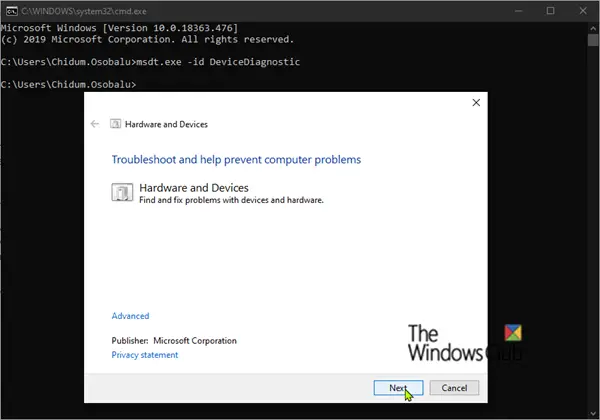
ال مستكشف أخطاء الأجهزة والأجهزة غير متاح في إعدادات Windows 11/10. لذلك ، يجب عليك استخدام موجه الأوامر أو مربع الأمر تشغيل لتشغيله. افتح أيًا منهم وقم بتنفيذ الأمر التالي:
msdt.exe -id DeviceDiagnostic
3] قم بإلغاء تثبيت برامج التشغيل المطلوبة وإعادة تثبيتها
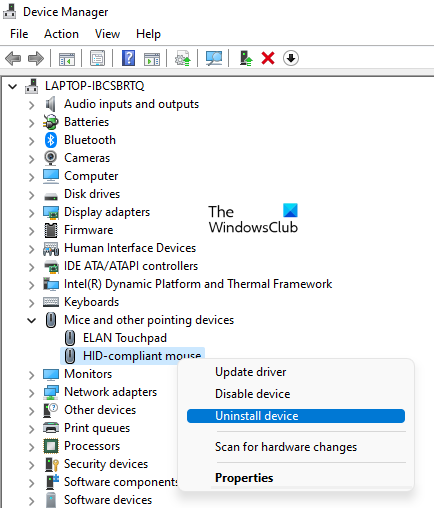
أحد الأسباب المحتملة لهذه المشكلة هو برنامج التشغيل التالف. نقترح عليك إلغاء تثبيت برامج التشغيل المطلوبة وإعادة تثبيتها ومعرفة ما إذا كانت تساعد. يمكنك استخدام ال مدير الجهاز لإلغاء تثبيت الماوس أو برنامج تشغيل لوحة المفاتيح. بعد إلغاء تثبيت برنامج التشغيل ، أعد تشغيل الكمبيوتر. سيقوم Windows تلقائيًا بتثبيت برنامج التشغيل المفقود عند إعادة التشغيل.
إذا لم يفلح ذلك ، نقترح عليك تنزيل أحدث إصدار من الماوس أو برنامج تشغيل لوحة المفاتيح من المسؤول موقع الشركة المصنعة ثم قم بتثبيته يدويًا.
4] قم بتثبيت إصدار آخر متاح من لوحة المفاتيح أو برنامج تشغيل الماوس
إذا لم تساعدك الطريقة المذكورة أعلاه ، فحاول تثبيت إصدار آخر متاح من الماوس أو برنامج تشغيل لوحة المفاتيح. قد يساعد.
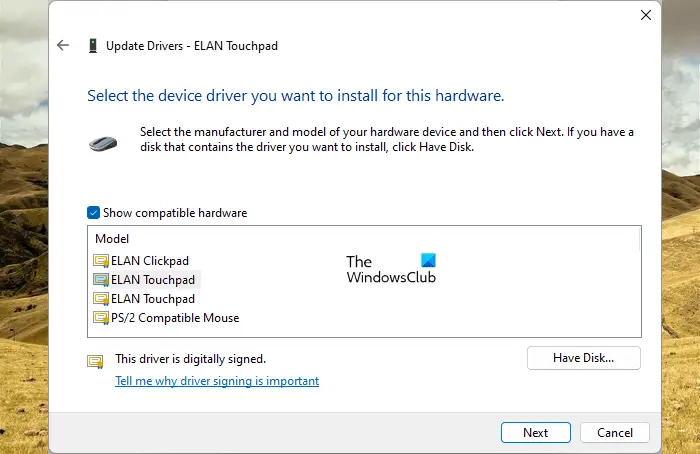
- افتح إدارة الأجهزة .
- انقر بزر الماوس الأيمن على لوحة المفاتيح أو برنامج تشغيل الماوس وحدد تحديث السائق .
- انقر تصفح جهاز الكمبيوتر الخاص بي للسائقين .
- الآن ، انقر فوق اسمح لي بالاختيار من قائمة برامج التشغيل المتوفرة على جهاز الكمبيوتر الخاص بي .
- تأكد من أن ملف عرض برامج التشغيل المتوافقة تم تحديد خانة الاختيار.
- قم بتثبيت جميع برامج التشغيل المتوافقة واحدة تلو الأخرى.
يجب أن يعمل هذا.
5] تغيير خصائص الماوس
ال حرك المؤشر تلقائيًا الخيار في Mouse Properties (خصائص الماوس) ينقل مؤشر الماوس تلقائيًا إلى الزر الافتراضي عند فتح مربع حوار. يجب ألا تسبب هذه الميزة هذا النوع من المشاكل. ولكن يمكنك محاولة تعطيله ومعرفة ما إذا كان يعمل. خطوات القيام بذلك هي كما يلي:
تغيير منفذ الطابعة windows 10
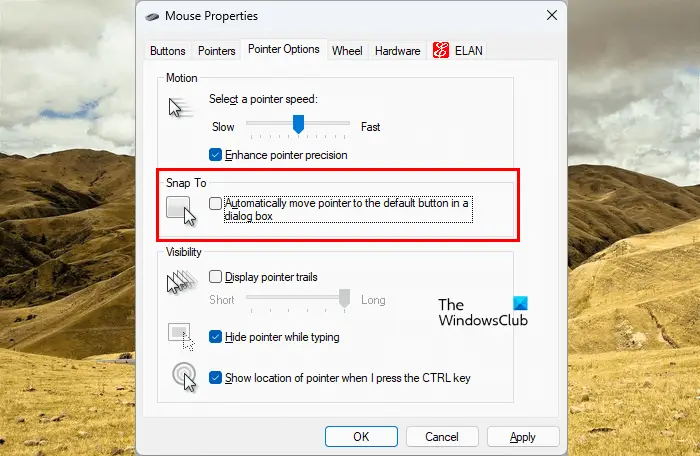
- افتح لوحة التحكم.
- إذا كان عرض بواسطة الوضع المحدد ل فئة ، اذهب إلى الأجهزة والصوت> الماوس . بخلاف ذلك ، يكون خيار الماوس مرئيًا مباشرة على الصفحة الرئيسية للوحة التحكم.
- ال خصائص الماوس ستظهر النافذة. الآن ، انتقل إلى خيارات المؤشر فاتورة غير مدفوعة.
- قم بإلغاء تحديد ملف حرك المؤشر تلقائيًا إلى الزر الافتراضي في مربع الحوار خانة الاختيار.
6] قم بتعطيل لوحة اللمس الخاصة بجهاز الكمبيوتر المحمول
هذا الإصلاح لمستخدمي الكمبيوتر المحمول. من الممكن أن يلمس راحة يدك لوحة اللمس التي يتحرك بسببها المؤشر إلى اليسار. نقترح عليك قم بتعطيل لوحة اللمس الخاصة بجهاز الكمبيوتر المحمول .
7] قم بإيقاف تشغيل ميزة الحفظ التلقائي
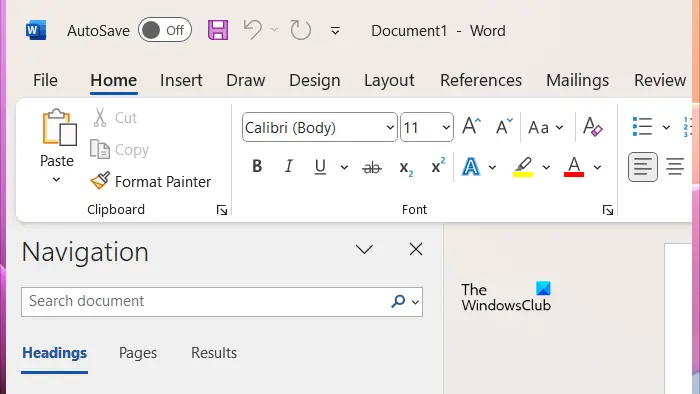
إذا كنت تواجه هذه المشكلة مع تطبيقات Microsoft Office ، مثل PowerPoint و Excel و Word وما إلى ذلك ، فقد يحدث هذا بسبب ميزة الحفظ التلقائي. إنها ميزة مفيدة ، ومع ذلك ، أبلغ بعض المستخدمين أن المشكلة كانت تحدث بسببها. وبالتالي ، فإن تعطيله يمكن أن يساعد.
8] قم بتشغيل تطبيق Office المتأثر في الوضع الآمن
قد تحدث هذه المشكلة أيضًا بسبب وجود وظيفة إضافية مثبتة في تطبيق Microsoft Office. للتحقق من هذا ، قم بتشغيل تطبيق Office المتأثر في الوضع الآمن ثم تحقق من استمرار المشكلة.
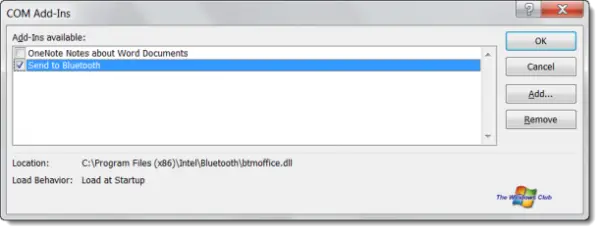
إذا اختفت المشكلة في الوضع الآمن ، فإن الجاني هو أحد الوظائف الإضافية. لتحديد الوظيفة الإضافية التي بها مشكلات ، قم بإنهاء 'الوضع الآمن' وأعد تشغيل تطبيق Office المتأثر في الوضع العادي. الآن ، قم بتعطيل الوظائف الإضافية واحدة تلو الأخرى ثم تحقق من حالة المشكلة. عندما تختفي المشكلة ، فإن الوظيفة الإضافية التي قمت بتعطيلها للتو هي الجاني. أبق هذه الوظيفة الإضافية معطلة أو أزلها وابحث عن بديلها.
لعرض كافة الوظائف الإضافية المثبتة ، اتبع الخطوات الموضحة أدناه:
- افتح تطبيق Office المتأثر.
- اذهب إلى ' ملف> خيارات> الوظائف الإضافية . '
- يختار وظائف COM الإضافية في القائمة المنسدلة وانقر فوق يذهب .
- قم بإلغاء تحديد خانة الاختيار لتعطيل وظيفة إضافية.
9] افحص نظامك بحثًا عن البرامج الضارة
إذا كانت المشكلة تحدث في جميع التطبيقات ، فقد يكون نظامك مصابًا. نقترح عليك تشغيل برنامج مكافحة الفيروسات وفحص مكافحة البرامج الضارة. يمكنك استخدام برنامج مكافحة فيروسات مجاني لفحص النظام الخاص بك.
10] إجراء استعادة النظام
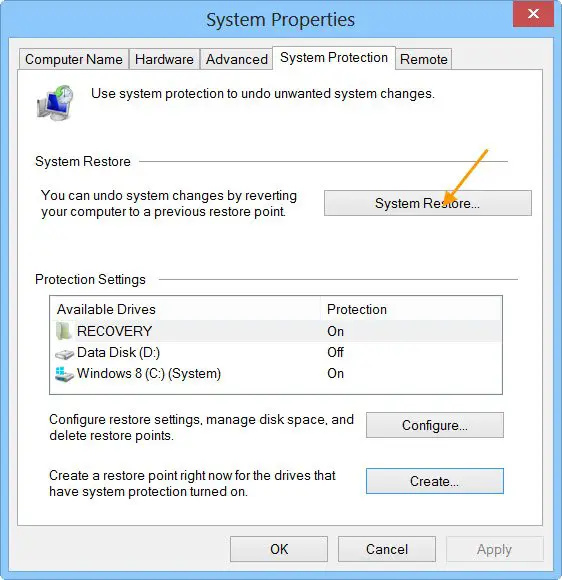
إذا استمرت المشكلة ، نقترح عليك إجراء استعادة النظام . ستأخذ استعادة النظام نظامك إلى حالة العمل السابقة. بشكل افتراضي ، يظل نشطًا ويستمر في إنشاء نقاط الاستعادة تلقائيًا عندما يكتشف تغييرات في نظامك. يمكنك استخدام نقاط الاستعادة هذه لاستعادة نظامك إلى حالة العمل السابقة. قم باستعادة النظام الخاص بك وحدد نقطة الاستعادة التي تم إنشاؤها قبل بدء حدوث المشكلة على نظامك.
11] قم بإجراء ترقية موضعية
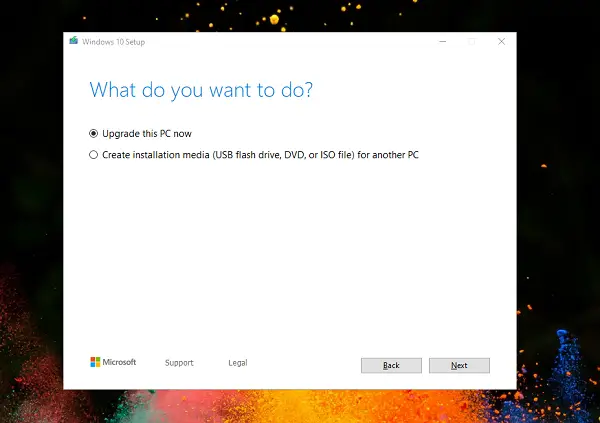
ان ترقية في المكان يقوم بإصلاح نظام التشغيل Windows دون إلغاء تثبيته. وبالتالي ، في هذه العملية ، لا يوجد خطر فقدان البيانات. ولكن من وجهة نظر الأمان ، نقترح عليك إنشاء نسخة احتياطية قبل المتابعة.
هذا كل شيء. آمل أن يساعد هذا.
لماذا يستمر المؤشر في القفز إلى اليسار؟
هناك عدة أسباب لهذه المشكلة ، مثل مشكلات البرامج ، والماوس المتسخ ، ومفتاح السهم الأيسر المحشور ، والوظيفة الإضافية التي بها مشكلات ، والإصابة بالفيروسات أو البرامج الضارة ، وما إلى ذلك.
xbox one smartglass غير متصل
كيف أصلح خلل المؤشر؟
خلل في مؤشر الماوس ، مثل لا توجد حركة المؤشر يمكن أن يحدث بسبب برنامج تشغيل الماوس التالف. قم بتحديث أو إعادة تثبيت برنامج تشغيل الماوس الخاص بك ومعرفة ما إذا كان يساعدك. يمكنك أيضًا تشغيل مستكشف أخطاء الأجهزة والأجهزة لإصلاح هذه المشكلة. أيضًا ، قم بتوصيل الماوس بمنفذ USB آخر للتحقق مما إذا كان منفذ USB تالفًا أم لا.
متعلق ب : يتحرك مؤشر الماوس في الاتجاه المعاكس .














